Neu in VE 6: Neue Instanzen werden als TABS im Vienna Ensemble Service hinzugefügt. So erhalten Sie einen besseren Überblick und die Organisation Ihrer Instrumente wird vereinfacht!
Insertieren Sie Vienna Ensemble als Plug-in in Ihrem Sequencer.
Vienna Ensemble Service wird geöffnet.
Insertieren Sie weitere Vienna Ensemble Plug-ins in Ihrem Sequencer, um weitere Instanzen (und damit TABS)zu erzeugen.
Für einen besseren Überblick:
- Benennen Sie Ihre Instanzen (Doppelklick auf den bestehenden Namen)
- Färben Sie die Instanzen ein (Rechtsklick auf das Tab)
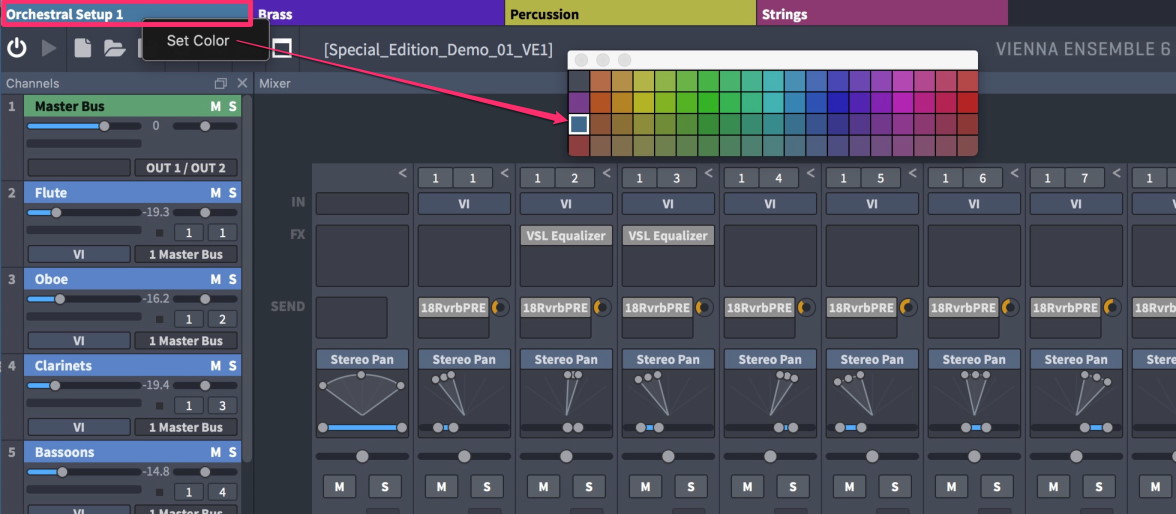
Beim Laden eines bestehenden Projekts wird der Projektname im Feld neben der Menüanzeige der gewählten Instanz angezeigt.
Die Unterschiede zwischen dem Instanznamen und dem Projektnamen sind folgende:- Ein Instanzname wird zur Verbindungserstellung mit Ihrem Sequenver verwendet und ist dynamisch (d.h. hier können durchaus Veränderungen vorgenommen werden, während Sie an Ihrem Projekt arbeiten).
- Ein Vienna Ensemble Projekt ist immer eine "Momentaufnahme" bestimmter Einstellungen, die als Projekt in eine Instanz geladen werden kann.
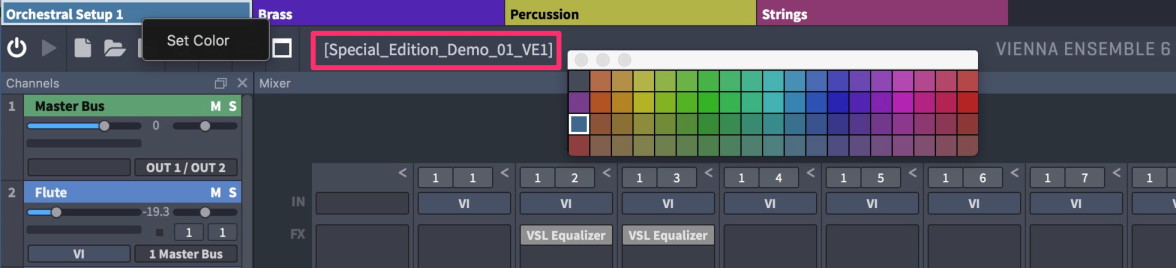
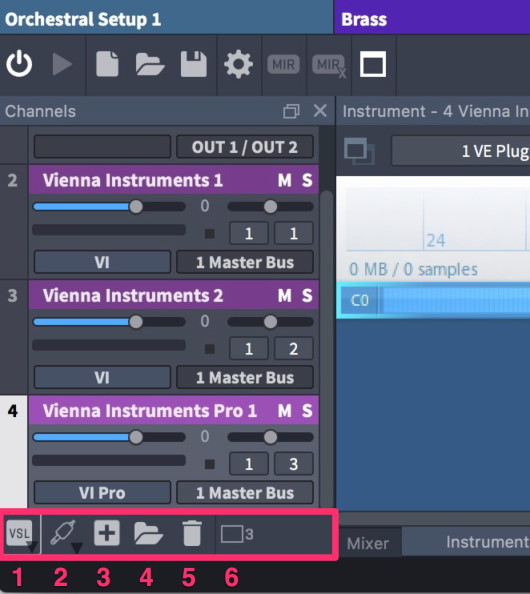
Command/Ctrl + ,
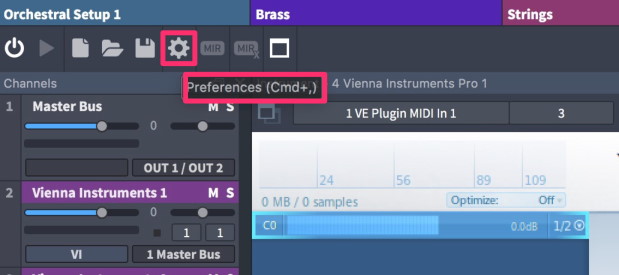
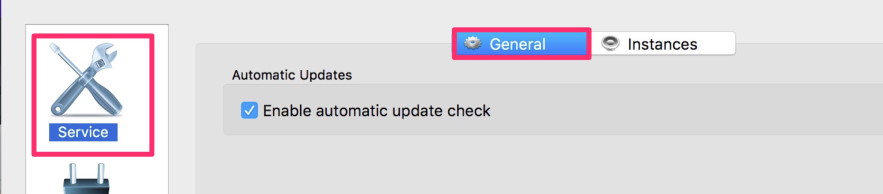
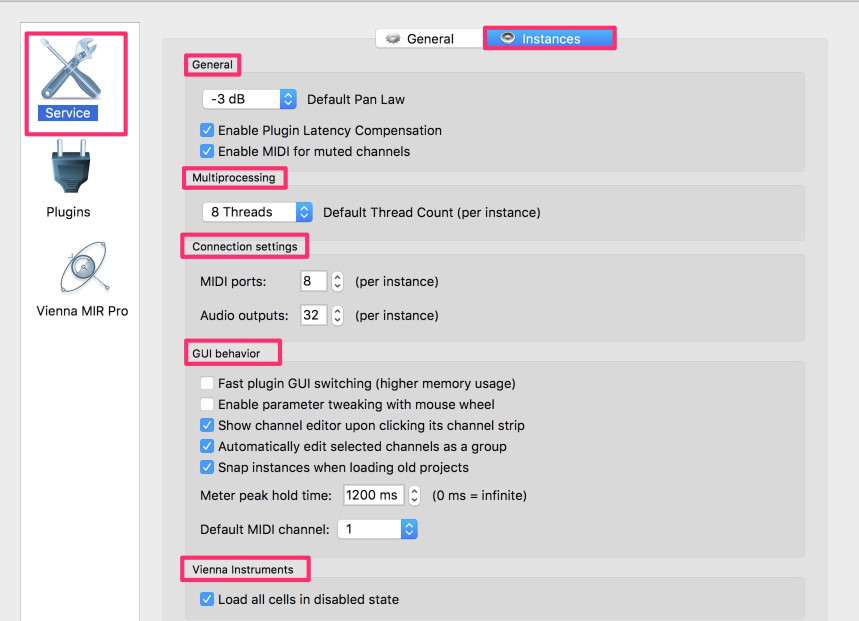
Tip
Am einfachsten ist es, die gleiche Anzahl an Threads, wie Cores zur Verfügung stehen, einzustellen. Sollten Performance Probleme auftreten, reduzieren Sie die Anzahl der Threads.
Weiters können Sie hier die Anzahl der verwendeten MIDI Ports und Audio Outputs pro Instanz festlegen. GUI Behaviour lässt Sie die Grundeinstellungen von Vienna Ensemble auf Ihre Wünsche einstellen.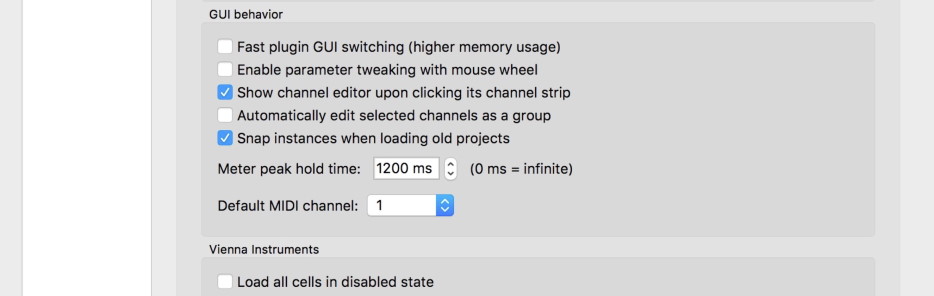
Wichtig
Ein "Thread" ist eine Ausführungsreihenfolge der Abarbeitung der Software auf einem Prozessor.
Vienna Ensemble bietet, wie viele andere moderne Hosts, "Multithreading". Dies bedeutet, dass verschiedene Instrumente und Plug-Ins in parallelen, verschiedenen Threads berechnet werden, was die gleichzeitige Verwendung mehrerer Cores auf einem System erlaubt. Vienna Ensemble Serv*ice wird die beste Performance liefern, wenn so wenige Instanzen wie möglich verwendet werden. Bei VST3 und AAX Service Interface Plug-Ins ist dies am besten möglich, indem die verfügbaren MIDI Ports pro Instanz erhöht werden (siehe weiter unten). Bei der Verwendung von AU oder VST2 Plug-Ins werden Sie mehrere Instanzen verwenden, um die Limitierung auf 16 MIDI Kanäle pro Instanz zu umgehen. Da Sie Vienna Ensemble auf demselben Rechner wie Ihren Sequenzer verwenden,kann die Anzahl der Threads für Vienna Ensemble verringert werden, im Verhältnis der Rechenleistungen von Vienna Ensemble zu jenen des Sequencers. Wenn Sie z.B. einen Rechner mit 8 virtuellen Cores und einer ungefähr gleichmäßig verteilten Rechenleistung zwischen Vienna Ensemble und dem Sequencer betreiben, so können Sie Vienna Ensemble auf 4 Threads stellen (bei Verwendung EINER Instanz). Wenn Sie mehr als eine Instanz von Vienna Ensemble verwenden, sollte die Anzahl der Threads pro Instanz dementsprechend gesenkt werden.Die Thread Einstellungen betreffen nur die Vienna Ensemble Verarbeitungs-Threads. Wir verwenden so viele Threads, um die Kanäle zu verarbeiten. In einfachen Worten: Wenn nur ein Kanal verwendet wird, so wird auch nur ein Thread verwendet, um diesen Kanal zu verarbeiten.
Einige Plug-in Hosts benötigen einen Rescan/Revalidierung des Vienna Ensemble Plug-ins, um MIDI/Audio Port Veränderungen zu verarbeiten.
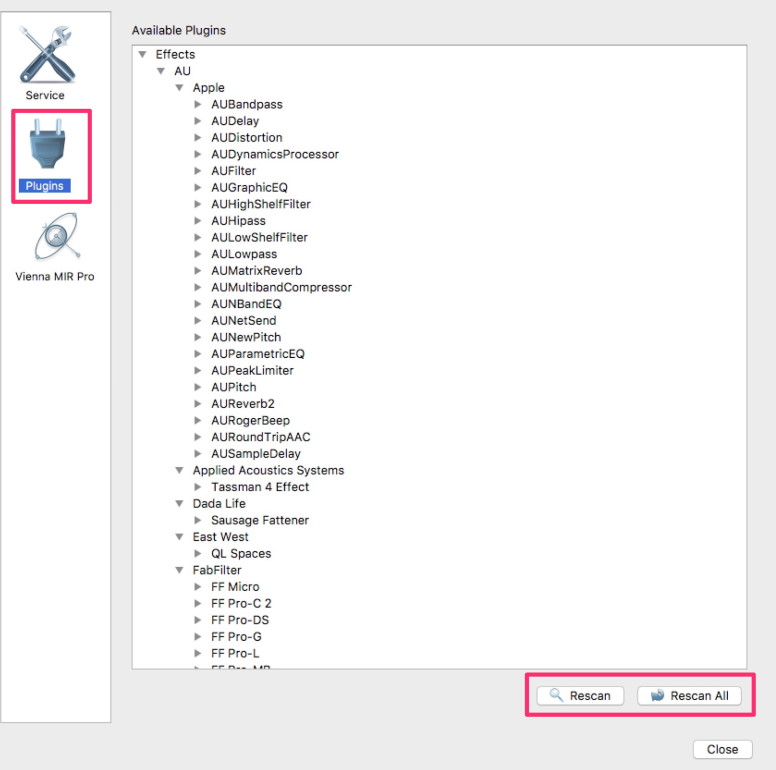
Diese Seite ist nur bei Verwendung einer MIR PRO Lizenz sichtbar/verfügbar. MIR PRO ist eine Multi-Impuls-Response Verhallungs-Anwendung.
Nähere Informationen hierzu auf der MIR PRO Produktseite oder im Vienna MIR PRO Handbuch!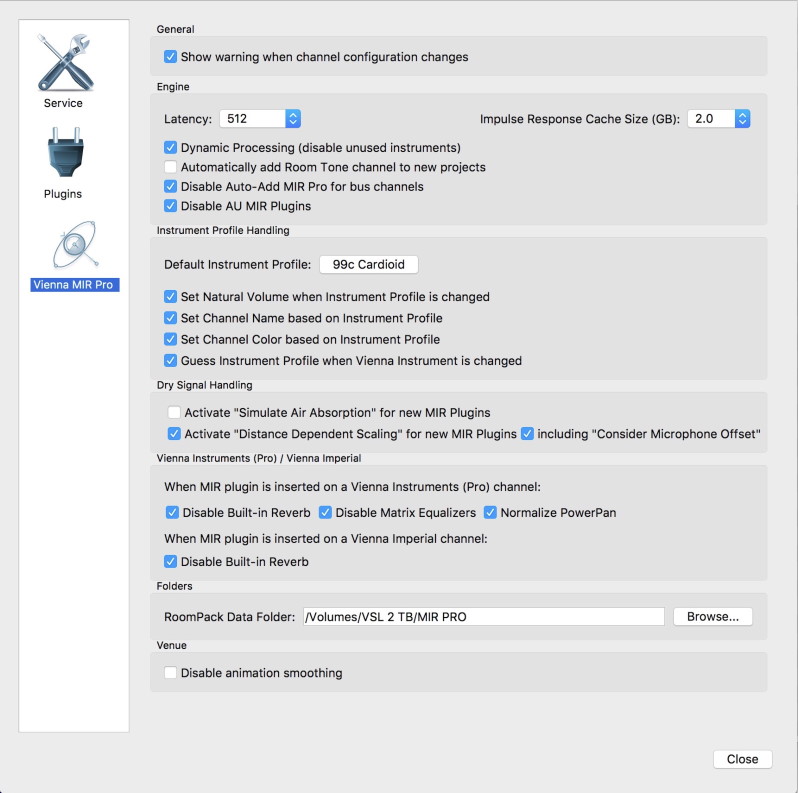
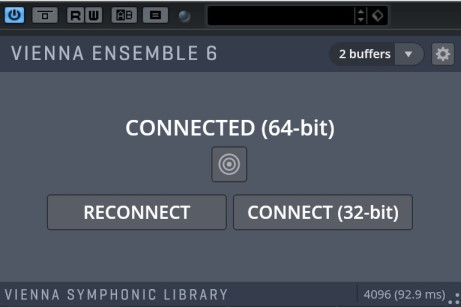
Der RAISE Knopf bringt das ViennaEnsemble Service in den Vordergrund, für einen schnelleren Zugang.
Tip
Jedes Service Interface Plug-in kann mit einer Vienna Ensemble Instanz verbunden werden. Natürlich können Sie mehrere Plug-ins und damit auch Instanzen nutzen.
Bitte beachten Sie, dass Latenz von vielen Faktoren abhängt und nicht nur die Latenzpuffer-Einstellungen anzeigt.
Zusätzlich können hier die Preferences pro Instanz eingestellt werden (Audio Outputs, MIDI Inputs, Audio Inputs). Bitte beachten Sie, dass diese Preferences systemweite Einstellungen sind, die nicht mit Ihrem Projekt abgespeichert werden.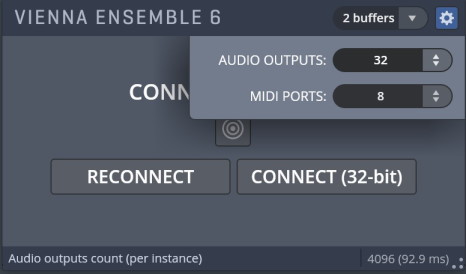
Das Vienna Ensemble Plug-In kompensiert beim Playback automatisch die Latenz – auch wenn die Latenzeinstellungen für verschiedene Instanzen von Vienna Ensemble unterschiedlich sind.
Vienna Ensemble ist mit dynamischer Latenzkompensation ausgestattet. Das bedeutet, dass sich Ihr Sequencer automatisch den gewählten Puffereinstellungen des Vienna Ensemble Plug-Ins anpasst.
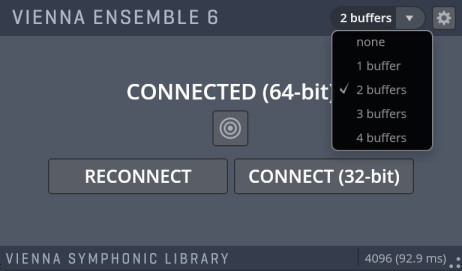
Und so weiter...
Allgemein gesagt: Je schneller die CPU und je besser die Soundkarte, desto mehr können Sie Ihrem System abverlangen!
